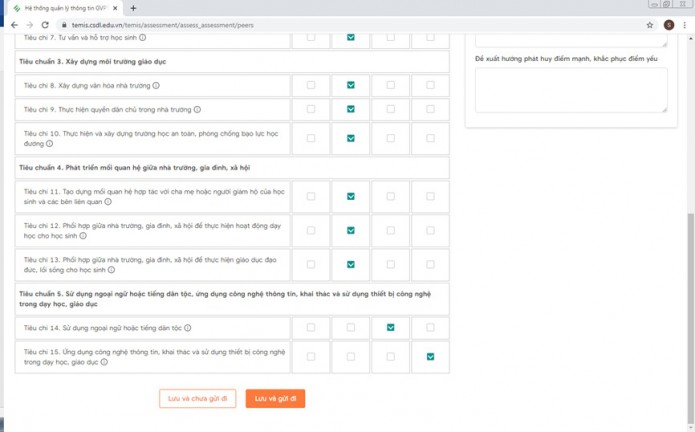Năm 2023 đánh giá chuẩn nghề nghiệp giáo viên trong qua phần mềm TEMIS?
Tại sao lại cần sử dụng phần mềm đánh giá TEMIS?
Hệ thống TEMIS được Bộ Giáo dục và Đào tạo hiện nay đang áp dụng tạm thời là phiên bản 1.0 do Tập đoàn Công nghiệp - Viễn thông Quân đội (VIETEL) hỗ trợ miễn phí xây dựng.
Đây là Hệ thống thông tin quản lý bồi dưỡng giáo viên và cán bộ quản lý cơ sở giáo dục phổ thông thông qua thu thập thông tin và chiết xuất báo cáo về thực trạng bồi dưỡng thường xuyên và đánh giá giáo viên và cán bộ quản lý cơ sở giáo dục phổ thông theo chuẩn trong cả hệ thống giáo dục (theo từng tỉnh, huyện, trường và cá nhân).
Hệ thống này hướng tới một số nội dung cơ bản như: Xu hướng phát triển nghề nghiệp, nhu cầu bồi dưỡng, sự đánh giá về chương trình bồi dưỡng thường xuyên của đội ngũ giáo viên và cán bộ quản lý cơ sở giáo dục phổ thông.
Hệ thống TEMIS giúp cơ quan quản lý các cấp, bao gồm: Bộ Giáo dục và Đào tạo, Sở Giáo dục và Đào tạo, Phòng Giáo dục và Đào tạo và các trường phổ thông thu thập đầy đủ các thông tin trực tuyến.
Theo đó, giáo viên được đánh giá dựa trên 5 tiêu chuẩn theo Thông tư 20/2018/TT-BGDĐT ngày 22/8/2018 về việc ban hành quy định chuẩn nghề nghiệp giáo viên cơ sở giáo dục phổ thông như sau:
- Phẩm chất nhà giáo;
- Phát triển chuyên môn, nghiệp vụ;
- Năng lực xây dựng môi trường giáo dục;
- Phát triển mối quan hệ giữa nhà trường, gia đình và xã hội;
- Sử dụng ngoại ngữ hoặc tiếng dân tộc, ứng dụng công nghệ thông tin, khai thác và sử dụng thiết bị công nghệ trong dạy học và giáo dục.

Hướng dẫn sử dụng phần mềm TEMIS để đánh giá chuẩn nghề nghiệp giáo viên
Quy trình đánh giá theo chuẩn nghề nghiệp giáo viên được quy định như thế nào?
Căn cứ theo quy định tại khoản 1 Điều 10 Quy định ban hành kèm theo Thông tư 20/2018/TT-BGDĐT quy định quy trình đánh giá theo chuẩn nghề nghiệp giáo viên như sau:
Bước 1: Giáo viên tự đánh giá theo chuẩn nghề nghiệp giáo viên;
Bước 2: Cơ sở giáo dục phổ thông tổ chức lấy ý kiến của đồng nghiệp trong tổ chuyên môn đối với giáo viên được đánh giá theo chuẩn nghề nghiệp giáo viên;
Bước 3: Người đứng đầu cơ sở giáo dục phổ thông thực hiện đánh giá và thông báo kết quả đánh giá giáo viên trên cơ sở kết quả tự đánh giá của giáo viên, ý kiến của đồng nghiệp và thực tiễn thực hiện nhiệm vụ của giáo viên thông qua minh chứng xác thực, phù hợp.
Hướng dẫn sử dụng phần mềm TEMIS để đánh giá chuẩn nghề nghiệp giáo viên như thế nào?
Bước 1: Thầy cô nhập địa chỉ trang web https://temis.csdl.edu.vn/ hoặc bấm vào mục Temis tại taphuan.csdl.edu.vn
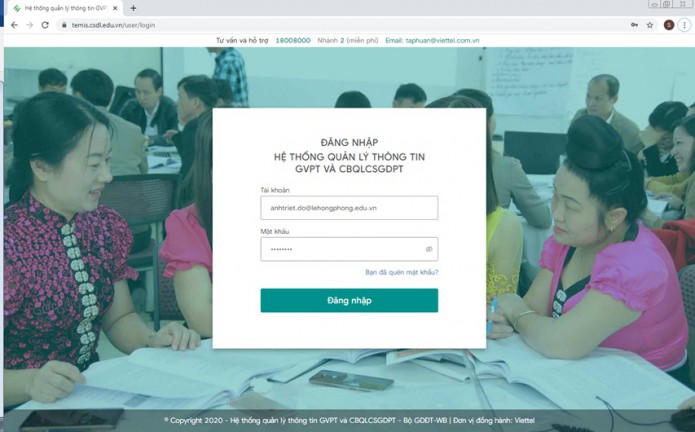
Bước 2: Đăng nhập bằng tài khoản của taphuan.csdl.edu.vn nếu chưa đăng nhập
Đối với giáo viên khi đánh giá qua phần mềm TEMIS
Menu dành cho giáo viên bao gồm Tổng quan, Tài liệu minh chứng, Tự đánh giá, Đánh giá của đồng nghiệp, Đánh giá của thủ trưởng.
Bước 1: Giáo viên Click vào mục Tự đánh giá
Bước 2: Check vào các mục tương đương với các tiêu chí mà thầy cô tự đánh giá mình.
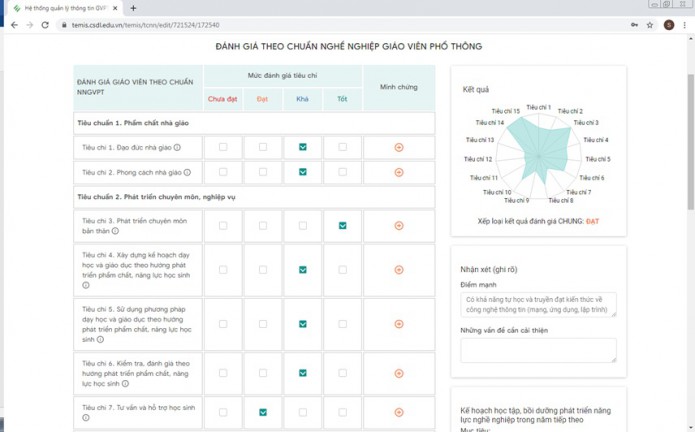
Bước 3: Giáo viên nhập minh chứng cho tiêu chí bằng cách click vào dấu + màu đỏ ở cột cuối để mở cửa sổ nhập minh chứng, nhập Tên minh chứng, Mô tả chi tiết; Chọn hoặc kéo thả vào mục Tệp đính kèm tài liệu để chứng minh
Bước 4: Lưu lại bằng cách click nút " + Tạo mới"
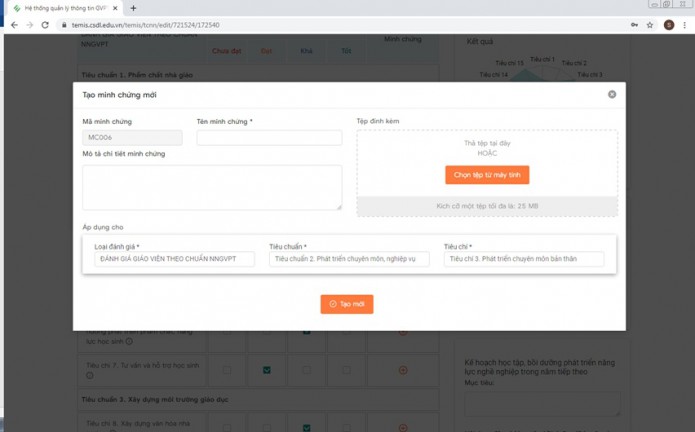
Lưu ý: Thầy cô có thể tạo nhiều minh chứng nếu cần.
- Sau khi đóng cửa sổ tạo minh chứng thì thầy cô có thể chọn các minh chứng cho tiêu chí của mình và click nút "Chọn ... tài liệu minh chứng"

Bước 5: Sau khi đóng cửa sổ tạo minh chứng thì thầy cô có thể chọn các minh chứng cho tiêu chí của mình và click nút "Chọn ... tài liệu minh chứng"
Bước 6: Sau khi nhập xong thầy cô có thể click
+ "Lưu và chưa gởi đi": nếu muốn chỉnh sửa tiếp và không gởi lên cấp trên, kết quả này vẫn chưa cập nhật cho tổ trưởng, do đó xem như thầy cô chưa đánh giá.
+ "Lưu và gởi đi": Hoàn thành tự đánh giá và gởi lên cấp trên, lúc này tổ trưởng sẽ thấy được kết quả tự đánh giá của thầy cô.
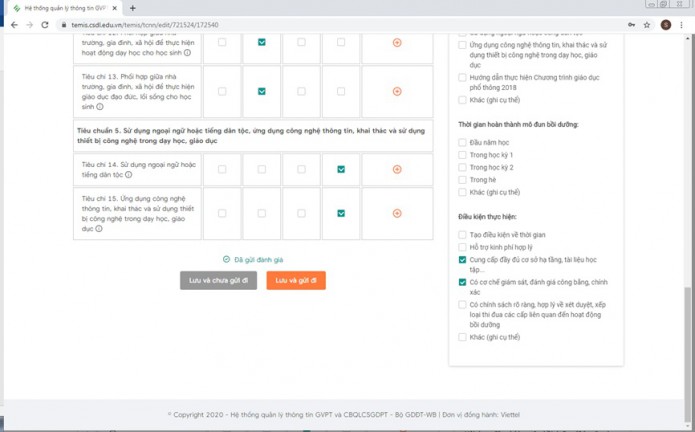
Bước 7: Kết quả tự đánh giá sẽ hiện ra sau khi thầy cô lưu lại.
Thầy cô có thể bấm "Xuất excel BM1/PL2" để in biên bản tự đánh giá của mình.
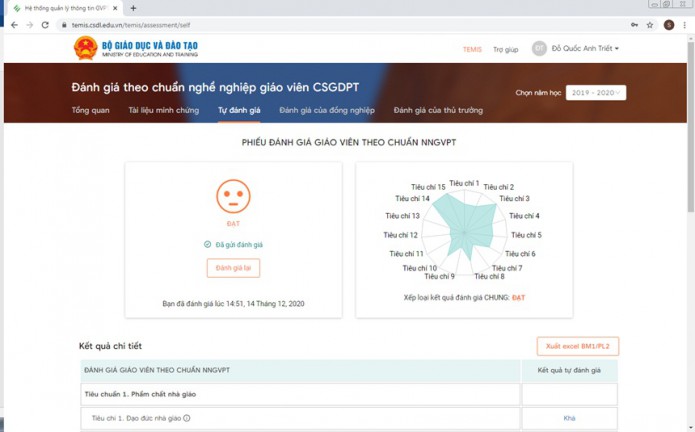
Đối với tổ trưởng khi đánh giá qua phần mềm TEMIS:
Menu dành cho thầy cô sẽ là "Tổng quan", "Tài liệu minh chứng", "Tự đánh giá", "Đánh giá đồng nghiệp", "Đánh giá của thủ trưởng".
Bước 1: Thầy cô sẽ nhập đánh giá đồng nghiệp bằng cách click vào Đánh giá đồng nghiệp, kết quả như thầy cô thấy ở màn hình bên dưới, trong danh sách sẽ thiếu tên của chính thầy cô.
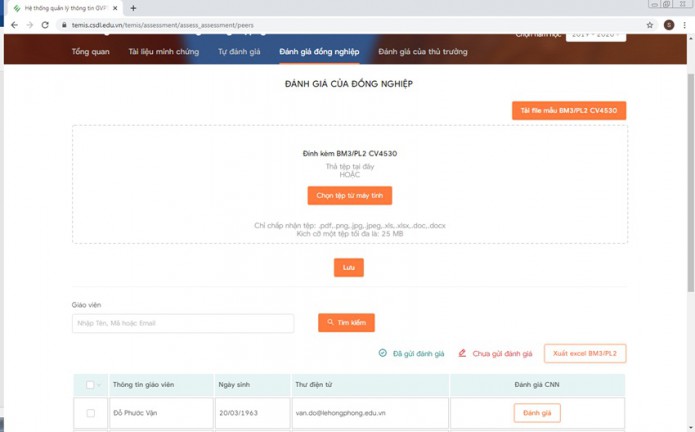
Bước 2: Click chọn vào nút "Đánh giá" bên phải đồng nghiệp mà thầy cô muốn đánh giá, màn hình trống sẽ hiện ra như sau:
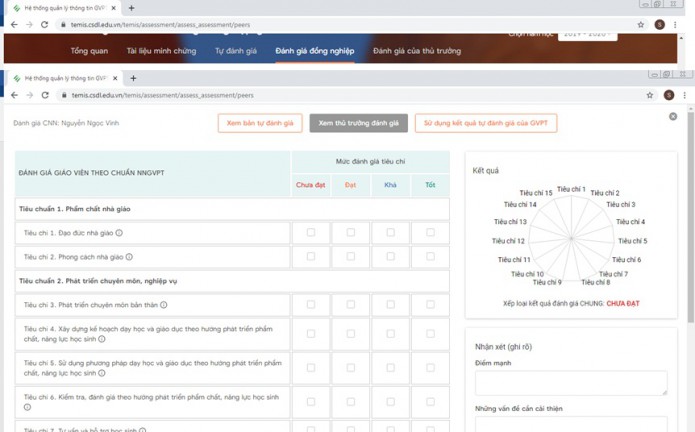
Bước 3: Thầy cô có thể xem kết quả tự đánh giá của đồng nghiệp mình bằng cách "Click vào "Xem bản tự đánh giá"
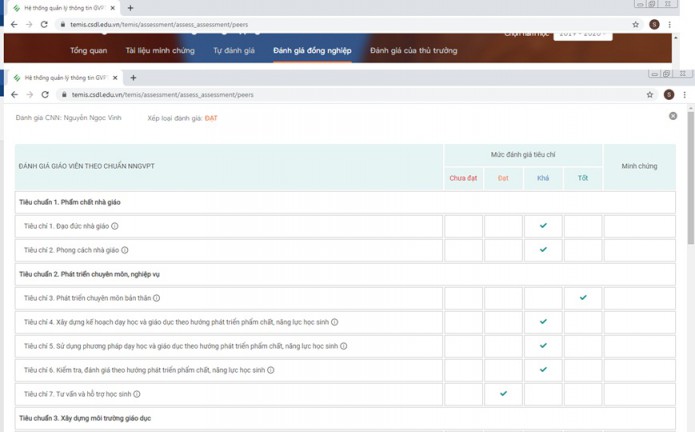
Bước 4: Thầy cô có thể nhập đánh giá của mình cho đồng nghiệp đó, nếu đồng ý với kết quả tự đánh giá của đồng nghiệp
Thay vì nhập, thầy cô có thể lấy toàn bộ kết quả trên bằng cách click vào "Sử dụng kết quả tự đánh giá của GVPT", kết quả tự đánh giá đó sẽ xuất hiện trên màn hình đánh giá như sau:
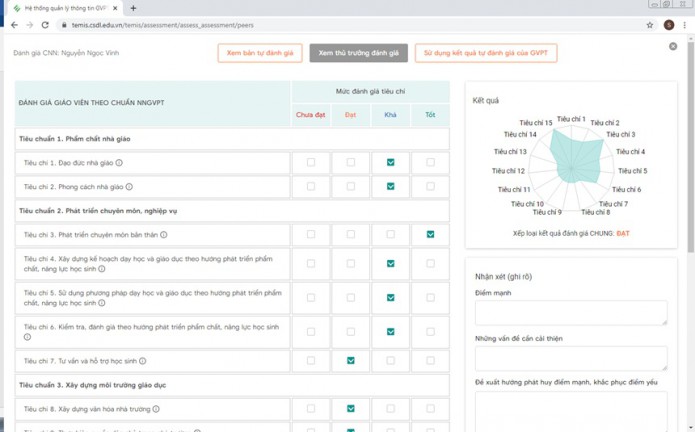
Bước 5: thầy cô có thể "Lưu và chưa gởi đi" hoặc "Lưu và gởi đi" để gởi lên cấp đánh giá cao hơn.